
Kaedah Asas Memuatkan Kertas
Bahagian ini menghuraikan kaedah umum untuk memuatkan kertas seperti kertas biasa atau kertas kitar semula. Muatkan jenis atau saiz kertas yang kerap digunakan dalam laci kertas. Apabila menggunakan kertas yang tidak dimuatkan dalam laci kertas buat sementara waktu, muatkan kertas tersebut ke dalam dulang pelbagai guna.
 |
Untuk Paper Feeder PF-L pilihan, ikuti prosedur Memuatkan Kertas di Dalam Laci Kertas. Saiz kertas yang tersedia mungkin berbeza untuk laci kertas unit utama dan Paper Feeder PF-L pilihan. Untuk maklumat lebih lanjut, lihat Kertas yang Ada. Jika terdapat arahan pada bungkusan kertas tentang muka kertas yang perlu dimuatkan, ikuti arahan tersebut. Kertas mungkin bertindih apabila disuap atau kertas mungkin tersekat, bergantung pada permukaan potongan kertas. Mengubah orientasi kertas dan memuatkan semula kertas boleh mengurangkan kesan permukaan potongan. Jika kertas habis dan pencetakan terhenti, muatkan susunan kertas yang baharu. Pencetakan bermula semula selepas susunan kertas baharu dimuatkan. |
Memuatkan Kertas di Dalam Laci Kertas
Orientasi Kertas dan Pelarasan Panjang Laci Kertas
Saiz-saiz kertas yang boleh dimuatkan dan orientasi yang betul ditunjukkan di bawah. Untuk laci kertas unit utama, anda perlu menyesuaikan panjang laci kertas mengikut saiz kertas yang dimuatkan.
Orientasi | Kertas | Panjang Unit Utama Laci Kertas |
 (Orientasi potret) | A4 (potret), B5 (potret), A5 (potret), A6, B6 | Perlu dipanjangkan.*1 |
Ledger, Legal, Letter (potret), Statement, Executive (potret) | ||
Oficio, Ecuador-Oficio, Brazil-Oficio, Mexico-Oficio, Argentina-Oficio, Argentina-Letter (potret), Government-Letter (potret), Government-Legal, Australia-Foolscap, Foolscap/Folio, F4A, Indian-Legal | ||
8K, 16K (potret), Custom (potret)*2, Free (potret)*2 | ||
 (Orientasi landskap) | A4 (lanskap), B5 (lanskap), A5 (lanskap) | Perlu dipendekkan. |
Letter (lanskap), Executive (lanskap) | ||
Argentina-Letter (lanskap), Government-Letter (lanskap) | ||
16K(lanskap), Custom (lanskap)*3, Free (lanskap)*3 |
*1 Laci kertas unit utama perlu dipanjangkan apabila memuatkan kertas bersaiz A3, B4, 8K, Ledger atau Legal. *2 Apabila panjang melebihi 297 mm *3 Apabila panjang ialah 297 mm atau kurang |
 |
Ikut prosedur di bawah juga apabila memuatkan kertas dalam Paper Feeder PF-L pilihan. |
Memuatkan Kertas Saiz Standard
Untuk memuatkan kertas yang saiznya terdapat pada tanda saiz kertas di laci kertas, ikuti prosedur berikut. Untuk kertas yang saiznya tidak terdapat pada tanda saiz kertas, lihat Memuatkan Kertas Saiz Tersuai.
1
Tarik keluar laci kertas dan angkat bahagian hadapan untuk mengeluarkan laci tersebut.
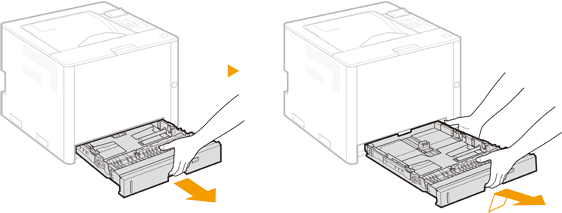
2
Apabila memuatkan kertas dalam laci kertas unit utama, laraskan panjang laci kertas mengikut keperluan.
 Melaraskan Panjang Laci Kertas
Melaraskan Panjang Laci Kertas
1 | Jajarkan suis luncur tersebut dengan  . .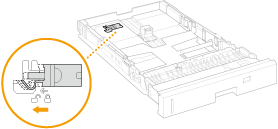 |
2 | Pegang bahagian belakang laci kertas dan luncurkan laci kertas. Luncurkan laci kertas sehingga suis luncur kembali ke kedudukan  . .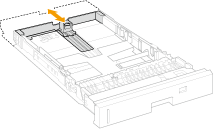 |
3
Jajarkan panduan kertas dengan saiz kertas yang akan dimuatkan.
Jajarkan unjuran ( ) dengan tanda saiz kertas yang hendak dimuatkan, sambil memicit tuil buka kunci (
) dengan tanda saiz kertas yang hendak dimuatkan, sambil memicit tuil buka kunci ( ).
).
 ) dengan tanda saiz kertas yang hendak dimuatkan, sambil memicit tuil buka kunci (
) dengan tanda saiz kertas yang hendak dimuatkan, sambil memicit tuil buka kunci ( ).
).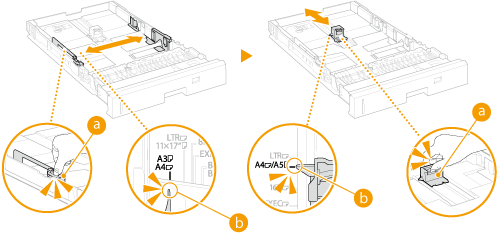
 Menggunakan Kertas Saiz A5/A6 dengan Paper Feeder PF-L
Menggunakan Kertas Saiz A5/A6 dengan Paper Feeder PF-L
1 | Keluarkan alat tambahan yang disimpan di bahagian belakang laci kertas. 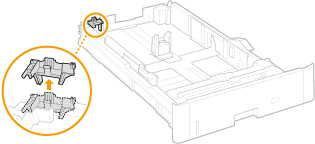 |
2 | Pasang alat tambahan pada lokasi yang ditentukan pada Paper Feeder PF-L. 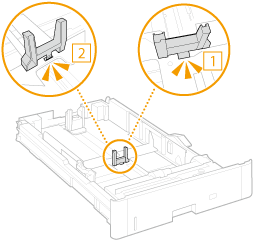 |
4
Muatkan kertas pada panduan kertas yang berada di sebelah hujung.
Muatkan kertas dengan muka cetakan menghadap ke atas.
Kipaskan tindanan kertas dengan elok dan jajarkan bahagian tepi di permukaan rata sebelum memuatkan kertas.
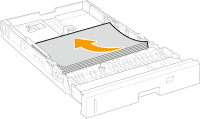

Muatkan kertas supaya tidak melebihi tanda had muatan.
Pastikan kertas tidak melebihi garisan tanda had muatan ( ) apabila memuatkan kertas. Muatan kertas yang melebih had muatan boleh menyebabkan masalah penyuapan kertas.
) apabila memuatkan kertas. Muatan kertas yang melebih had muatan boleh menyebabkan masalah penyuapan kertas.
Pastikan kertas tidak melebihi garisan tanda had muatan (
 ) apabila memuatkan kertas. Muatan kertas yang melebih had muatan boleh menyebabkan masalah penyuapan kertas.
) apabila memuatkan kertas. Muatan kertas yang melebih had muatan boleh menyebabkan masalah penyuapan kertas.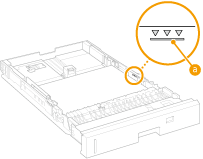

Untuk arahan tentang memuatkan kertas dengan, lihat Memuatkan Kertas Pracetak.
5
Tetapkan tuil pemilihan kertas mengikut kertas yang dimuatkan.
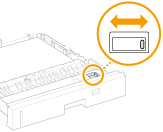
Saiz Kertas | Kedudukan Tuil Pemilihan Kertas | |
Laci Kertas Unit Utama | Paper Feeder PF-L | |
A3, A4, A5, B4, B5 |  |  |
Ledger, Legal, Letter, Foolscap/Folio, 16K, Custom |  |  |

Untuk menetapkan saiz kertas selain daripada yang tersebut di atas, tetapkan tuil pemilihan kertas ke arah yang sama dengan Custom, putarkan dail ke Custom, kemudian tentukan saiz kertas sebenar pada panel kawalan. Kertas yang Ada
6
Putar dail saiz kertas untuk disesuaikan dengan saiz kertas yang dimuatkan.
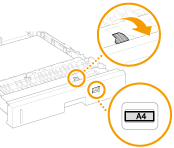

Untuk Saiz A4/B5/A5/Letter/Executive/16K
Kertas saiz A4, B5, A5, Letter, Executive dan 16K boleh dimuatkan secara mendatar dan menegak. Lihat jadual di bawah untuk menetapkan dail agar sesuai dengan saiz kertas yang betul mengikut orientasi kertas.
Kertas saiz A4, B5, A5, Letter, Executive dan 16K boleh dimuatkan secara mendatar dan menegak. Lihat jadual di bawah untuk menetapkan dail agar sesuai dengan saiz kertas yang betul mengikut orientasi kertas.
Saiz Kertas | Orientasi | Tetapan |
A4, B5, A5, 16K |  * *(Orientasi potret) | A4 |
 (Orientasi landskap) | A4, B5, A5, 16K | |
Letter, Executive |  * *(Orientasi potret) | LTR |
 (Orientasi landskap) | LTR, EXEC |
* Lakukan pencetakan selepas memilih [Suap Kertas Tersuai Secara menegak] pada tab [Sumber Kertas] pemacu pencetak. |
7
Masukkan laci kertas ke dalam unit utama.
Masukkan laci kertas pada satu sudut, kemudian tolak masuk secara mendatar.
»
Teruskan untuk Menentukan Saiz dan Jenis Kertas dalam Laci Kertas

Apabila mengubah saiz atau jenis kertas
Jika anda memuatkan saiz atau jenis kertas yang berbeza ke dalam mesin, pastikan anda mengubah tetapan. Jika anda tidak menukar tetapan saiz atau jenis kertas, mesin tidak dapat mencetak dengan betul.
 Mencetak pada muka belakang kertas dicetak (Muka Ke-2 daripada Muka Surat 2 Muka)Anda boleh mencetak pada muka belakang kertas yang bercetak. Ratakan sebarang gulungan pada kertas bercetak dan masukkannya ke dalam dulang pelbagai guna, dengan muka yang mahu dicetak menghadap ke atas (sebelum ini muka yang telah dicetak menghadap ke bawah). Kemudian pilih jenis kertas dan pilih <Ya> untuk <Dayakan tetapan untuk muka ke-2 halaman 2 muka?>. Hanya gunakan kertas yang dicetak dengan mesin ini. Anda tidak boleh mencetak pada muka kertas yang telah dicetak sebelum ini. |
Memuatkan Kertas Saiz Tersuai
Untuk memuatkan kertas saiz tersuai atau kertas lain yang saiz tidak ditemui dalam penanda saiz kertas pada laci kertas, gunakan prosedur berikut.
1
Tarik keluar laci kertas dan angkat bahagian hadapan untuk mengeluarkan laci tersebut.
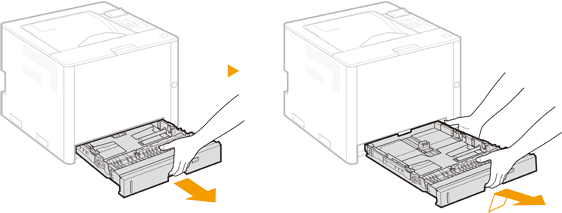
2
Apabila memuatkan kertas dalam laci kertas unit utama, laraskan panjang laci kertas mengikut keperluan.
 Melaraskan panjang laci kertas
Melaraskan panjang laci kertas
1 | Jajarkan suis luncur tersebut dengan  . .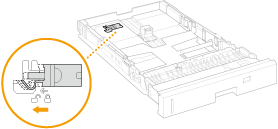 |
2 | Pegang bahagian belakang laci kertas dan luncurkan laci kertas. Luncurkan laci kertas sehingga suis luncur kembali ke kedudukan  . .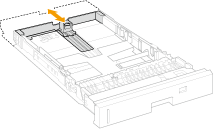 |
3
Sorongkan panduan kertas berasingan.
Gerakkan panduan kertas ke luar sambil menekan tuil buka kunci.
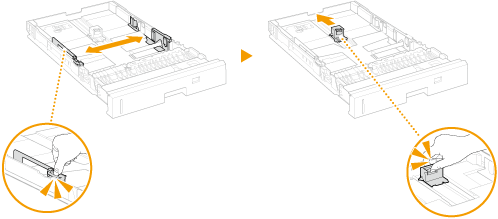
4
Muatkan kertas pada bahagian hadapan laci kertas.
Muatkan kertas dengan muka cetakan menghadap ke atas.
Kipaskan tindanan kertas dengan elok dan jajarkan bahagian tepi di permukaan rata sebelum memuatkan kertas.
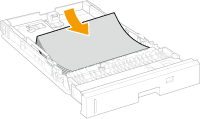

Muatkan kertas supaya tidak melebihi garisan tanda had muatan.
Pastikan muatan kertas tidak melebihi garisan tanda had muatan ( ) apabila memuatkan kertas. Muatan kertas yang melebih had muatan boleh menyebabkan masalah penyuapan kertas.
) apabila memuatkan kertas. Muatan kertas yang melebih had muatan boleh menyebabkan masalah penyuapan kertas.
 ) apabila memuatkan kertas. Muatan kertas yang melebih had muatan boleh menyebabkan masalah penyuapan kertas.
) apabila memuatkan kertas. Muatan kertas yang melebih had muatan boleh menyebabkan masalah penyuapan kertas.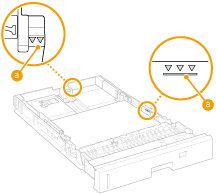

Untuk arahan tentang memuatkan kertas dengan, lihat Memuatkan Kertas Pracetak.
5
Jajarkan panduan kertas dengan kertas.
Jajarkan panduan kertas dengan tepat dengan kertas sambil menekan tuil buka kunci.
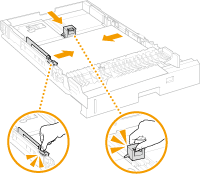

Jajarkan panduan kertas tepat dengan kertas.
Jika panduan kertas terlalu longgar atau ketat, keadaan ini boleh mengakibatkan kertas tidak dihantar dengan betul atau tersekat.
6
Tukarkan tuil pemilihan kertas dan selaraskan dail saiz kertas kepada “Custom”.

7
Masukkan laci kertas ke dalam unit utama.
Masukkan laci kertas pada satu sudut, kemudian tolak masuk secara mendatar.
»
Teruskan untuk Menentukan Saiz dan Jenis Kertas dalam Laci Kertas

Apabila mengubah saiz atau jenis kertas
Jika anda memuatkan saiz atau jenis kertas yang berbeza ke dalam mesin, pastikan anda mengubah tetapan. Jika anda tidak menukar tetapan saiz atau jenis kertas, mesin tidak dapat mencetak dengan betul.
 Mencetak pada muka belakang kertas dicetak (Muka Ke-2 daripada Muka Surat 2 Muka)Anda boleh mencetak pada muka belakang kertas yang bercetak. Ratakan sebarang gulungan pada kertas bercetak dan masukkannya ke dalam dulang pelbagai guna, dengan muka yang mahu dicetak menghadap ke atas (sebelum ini muka yang telah dicetak menghadap ke bawah). Kemudian pilih jenis kertas dan pilih <Ya> untuk <Dayakan tetapan untuk muka ke-2 halaman 2 muka?>. Hanya gunakan kertas yang dicetak dengan mesin ini. Anda tidak boleh mencetak pada muka kertas yang telah dicetak sebelum ini. |
Memuatkan Kertas di Dalam Dulang Pelbagai Guna
 |
Untuk mencetak pada kertas yang dimuatkan dalam dulang pelbagai guna, ubah tetapan sumber kertas mengikut keperluan. |
Orientasi Kertas
Lihat jadual di bawah untuk memuatkan kertas yang tersedia dalam orientasi yang betul.
Orientasi | Kertas |
 (Orientasi potret) | A3, B4, A4 (potret), B5 (potret), A5 (potret), A6, B6 |
Ledger, Legal, Letter (potret), Statement (potret), Executive (potret) | |
Oficio, Ecuador-Oficio, Brazil-Oficio, Mexico-Oficio, Argentina-Oficio, Argentina-Letter (potret), Government-Letter (potret), Government-Legal, Australia-Foolscap, Foolscap/Folio, F4A, Indian-Legal, 3x5 inci | |
8K, 16K (potret), Custom Size (potret), Long Sheet, Free Size (potret), Postcard, Reply Postcard, Envelope | |
 (Orientasi landskap) | A4 (lanskap), B5 (lanskap), A5 (lanskap) |
Letter (lanskap), Statement (lanskap), Executive (lanskap), Argentina-Letter (lanskap), Government-Letter (lanskap) | |
16K (lanskap), Custom Size (lanskap), Free Size (lanskap), 4 on 1 Postcard |
1
Buka dulang pelbagai guna.
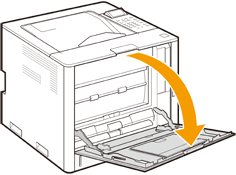
2
Tarik keluar sambungan dulang.
Tarik keluar sambungan dulang apabila memuatkan kertas bersaiz besar.

3
Sorongkan panduan kertas berasingan.
Luncurkan panduan kertas ke luar.
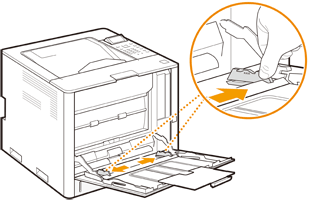
4
Masukkan laci kertas sehingga berhenti.
Muatkan kertas dengan bahagian cetakan menghadap ke bawah.
Kipaskan tindanan kertas dengan elok dan jajarkan bahagian tepi di permukaan rata sebelum memuatkan kertas.


Muatkan kertas supaya tidak melebihi panduan had muatan.
Pastikan muatan kertas tidak melebihi panduan had muatan ( ) apabila memuatkan kertas. Muatan kertas yang melebih had muatan boleh menyebabkan masalah penyuapan kertas.
) apabila memuatkan kertas. Muatan kertas yang melebih had muatan boleh menyebabkan masalah penyuapan kertas.
 ) apabila memuatkan kertas. Muatan kertas yang melebih had muatan boleh menyebabkan masalah penyuapan kertas.
) apabila memuatkan kertas. Muatan kertas yang melebih had muatan boleh menyebabkan masalah penyuapan kertas.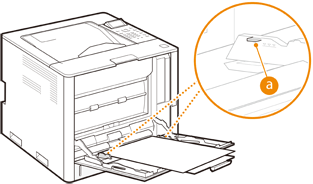

Apabila memuatkan sampul surat, poskad atau kertas dengan tanda logo, sila ambil perhatian terhadap orientasi sampul surat, poskad atau kertas.
5
Jajarkan panduan kertas dengan kertas.
Gerakkan panduan kertas ke dalam untuk menjajarkan panduan tersebut tepat dengan lebar kertas.
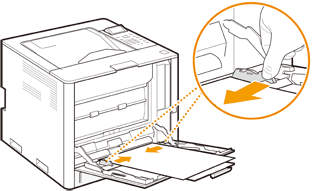

Jajarkan panduan kertas tepat dengan lebar kertas.
Jika panduan kertas terlalu longgar atau ketat, keadaan ini boleh mengakibatkan kertas tidak dihantar dengan betul atau tersekat.
»

Apabila mengubah saiz atau jenis kertas
Jika anda memuatkan saiz atau jenis kertas yang berbeza ke dalam mesin, pastikan anda mengubah tetapan. Jika anda tidak menukar tetapan saiz atau jenis kertas, mesin tidak dapat mencetak dengan betul.
 |
Mencetak pada muka belakang kertas dicetak (Muka Ke-2 daripada Muka Surat 2 Muka)Anda boleh mencetak pada muka belakang kertas yang bercetak. Ratakan sebarang gulungan pada kertas bercetak dan masukkannya ke dalam dulang pelbagai guna, dengan muka yang mahu dicetak menghadap ke bawah (sebelum ini, muka yang telah dicetak menghadap ke atas). Kemudian pilih jenis kertas dan pilih <Ya> untuk <Dayakan tetapan untuk muka ke-2 halaman 2 muka?>. Hanya gunakan kertas yang dicetak dengan mesin ini. Anda tidak boleh mencetak pada muka kertas yang telah dicetak sebelum ini. |